在使用HP笔记本电脑的过程中,可能会遇到硬盘容量不足或老化导致性能下降的问题。这时,我们需要对笔记本电脑进行硬盘更换,并重新安装操作系统,以提升电脑的...
2025-09-02 152 笔记本
在如今的数字时代,无线网络已经成为人们生活中必不可少的一部分。然而,有时我们可能会遇到笔记本无法显示无线网络的问题,这使得我们无法正常上网,甚至影响了工作和学习。本文将为您介绍解决这个问题的简单步骤。
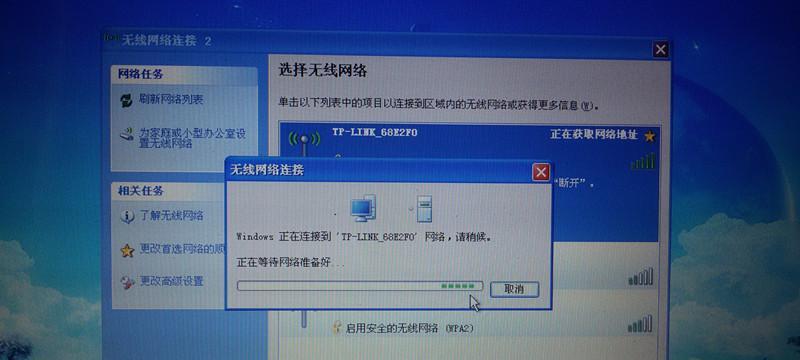
文章目录:
1.检查无线网络开关是否打开
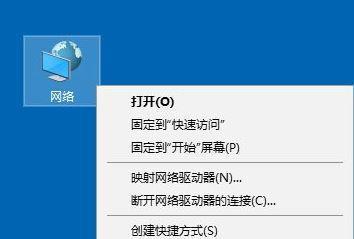
检查笔记本上是否有无线网络开关,确保它已经打开。有时候,我们可能会不小心关闭了无线网络开关,导致无法显示无线网络。要确认开关是否打开,您可以查看笔记本上的指示灯或者在系统设置中查找无线网络选项。
2.检查无线网络适配器驱动程序是否正常
检查您的笔记本上的无线网络适配器驱动程序是否正常。驱动程序负责连接您的笔记本和无线网络之间的通信,如果驱动程序损坏或过期,就可能导致无法显示无线网络。您可以在设备管理器中查找无线网络适配器,并检查其状态是否正常。
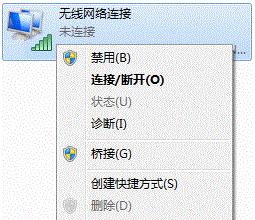
3.重新启动无线网络适配器
如果您确定无线网络适配器的驱动程序正常,但仍然无法显示无线网络,您可以尝试重新启动无线网络适配器。在设备管理器中找到无线网络适配器,右键点击并选择“禁用”,然后再次右键点击并选择“启用”。这样做可以重新启动无线网络适配器,有时能解决无法显示无线网络的问题。
4.重置网络设置
如果以上步骤都没有解决问题,您可以尝试重置网络设置。在Windows系统中,您可以点击“开始”菜单,然后选择“设置”>“网络和Internet”>“网络状态和属性”>“网络重置”,然后按照提示重置网络设置。这样做将清除所有网络设置并重新配置,可能能够解决无法显示无线网络的问题。
5.检查无线路由器设置
有时候,无法显示无线网络是由于无线路由器设置问题引起的。您可以登录路由器管理界面,检查无线网络的名称(SSID)是否正确,并确保无线网络功能已经启用。此外,您还可以尝试重新启动无线路由器,以解决可能的临时故障。
6.确保无线网络密码正确
如果您的无线网络需要密码进行连接,那么请确保您输入的密码是正确的。有时候我们可能会输入错误的密码,导致无法显示无线网络。检查您的无线网络密码并重新输入,确保密码的大小写和字符都正确。
7.检查附近的信号干扰
如果附近有其他无线设备或者电磁干扰源,可能会导致无法显示无线网络。您可以尝试将笔记本移动到不同的位置,并观察是否能够显示无线网络。如果在某些地方可以显示无线网络,在其他地方无法显示,那么可能是由于信号干扰造成的问题。
8.更新操作系统和驱动程序
时常更新操作系统和驱动程序也能解决笔记本无法显示无线网络的问题。确保您的操作系统和无线网络适配器驱动程序都是最新版本。更新操作系统和驱动程序可以修复一些已知的问题,并提升设备的兼容性。
9.执行网络故障排除工具
如果您仍然无法显示无线网络,可以尝试执行操作系统提供的网络故障排除工具。这些工具能够自动检测和修复与网络连接相关的问题,可能能够解决无法显示无线网络的问题。
10.运行杀毒软件进行检查
有时候,恶意软件或病毒可能会导致无法显示无线网络。运行一次杀毒软件进行系统扫描,确保您的笔记本没有受到恶意软件的感染。
11.重置笔记本网络设置
如果所有的尝试都失败了,您可以考虑重置笔记本的网络设置。在Windows系统中,您可以点击“开始”菜单,然后选择“设置”>“网络和Internet”>“状态”>“网络重置”,然后按照提示重置网络设置。这样做将清除所有网络设置并重新配置,有时能够解决无法显示无线网络的问题。
12.更新无线网络适配器驱动程序
如果您确定无线网络适配器驱动程序已经是最新版本,但仍然无法显示无线网络,您可以尝试手动更新驱动程序。访问笔记本制造商的官方网站,查找适用于您的笔记本型号的最新驱动程序,并按照指示进行更新。
13.检查硬件故障
如果上述方法都没有解决问题,那么很可能是由于硬件故障导致的。您可以联系笔记本制造商或专业技术人员,进行更深入的硬件故障排查。
14.尝试使用外部无线网络适配器
如果您仍然无法解决问题,可以考虑购买一个外部无线网络适配器。这样做可以绕过原始的无线网络适配器,有时能够解决无法显示无线网络的问题。
15.寻求专业技术支持
如果您对笔记本的内部结构和硬件不太熟悉,或者以上方法都没有解决问题,那么最好寻求专业技术人员的支持和帮助。他们有更多的经验和专业知识,可以准确地诊断和修复笔记本无法显示无线网络的问题。
通过本文介绍的这些简单步骤,您可以尝试解决笔记本无法显示无线网络的问题。但请注意,在操作过程中一定要小心,避免误操作导致其他问题。如果您仍然无法解决问题,建议寻求专业技术人员的支持。
标签: 笔记本
相关文章

在使用HP笔记本电脑的过程中,可能会遇到硬盘容量不足或老化导致性能下降的问题。这时,我们需要对笔记本电脑进行硬盘更换,并重新安装操作系统,以提升电脑的...
2025-09-02 152 笔记本

随着科技的不断进步,Windows10系统成为了许多用户的首选。而对于笔记本电脑用户来说,安装Win10系统可能会稍微有些复杂。本文将以笔记本Win1...
2025-08-31 148 笔记本

现如今,随着科技的发展,笔记本电脑已经成为人们生活中不可或缺的一部分。为了更好地使用笔记本电脑,许多人选择安装全新的Windows10操作系统。本文将...
2025-08-31 192 笔记本

在使用Dell笔记本电脑时,安装正版系统是非常重要的。正版系统不仅能够确保你的电脑安全稳定地运行,还能获得更好的软件支持和升级服务。然而,对于一些没有...
2025-08-15 143 笔记本

在日常使用笔记本电脑的过程中,我们难免会遇到各种问题,其中最常见的就是系统崩溃或者运行缓慢。这时候,裸机装系统就成为了一个必要的选择。本文将详细介绍如...
2025-08-11 197 笔记本
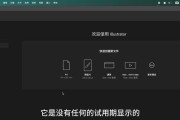
在科技快速发展的时代,越来越多的用户希望将自己的笔记本电脑装上Mac系统。本文将详细介绍如何将笔记本装上Mac系统的步骤和技巧,帮助读者实现这一愿望。...
2025-07-31 170 笔记本
最新评论